Einstellen des computers, Installieren – Sharp PN-60TW3 Benutzerhandbuch
Seite 4
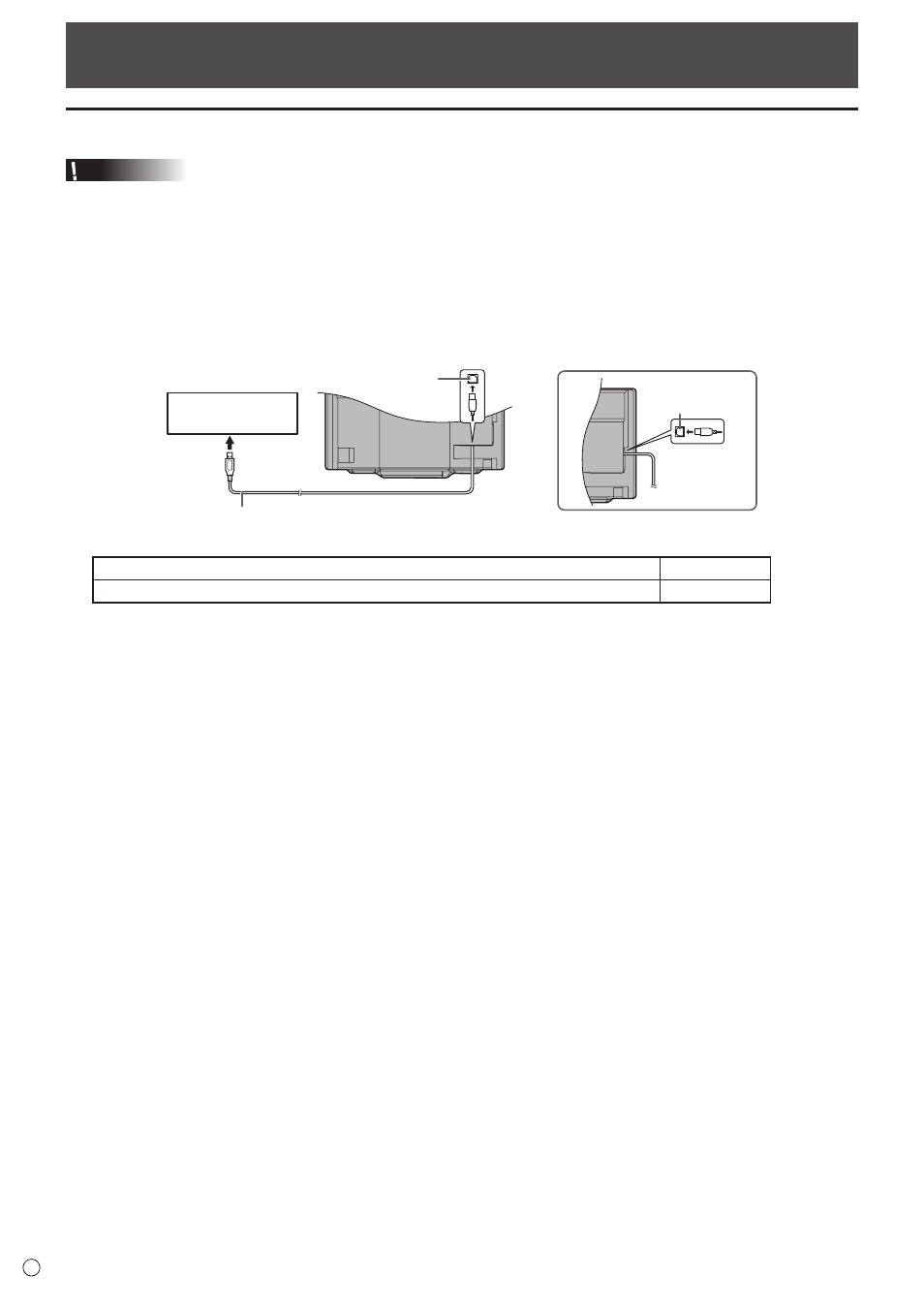
4
D
Einstellen des Computers
Installieren
Vorsicht
• Dazu muss der Benutzer über die Administratorrechte verfügen.
• Falls bereits eine ältere Version des Touch-Panel-Einstellungstools installiert ist, muss diese zuerst entfernt (deinstalliert)
werden, bevor das Touch-Panel-Einstellungstool installiert wird. (Siehe Seite 8.)
• Beim Anschließen des USB-Kabels darf das Touch-Panel nicht berührt werden.
Falls das Touch-Panel berührt wird, kann dies zu Fehlfunktionen führen. In diesem Fall muss das USB-Kabel gelöst und
erneut angeschlossen werden.
1. Starten Sie den Computer.
2. Beenden Sie alle laufenden Programme.
3. Schließen Sie das USB-Kabel an.
Nach dem Anschließen des Kabels wird das Touch-Panel automatisch erkannt.
Zur USB-Buchse
des Computers
USB-Kabel
USB 1-Buchse*
USB 2-Buchse*
* Die USB-Buchse ist je nach Computeranschluss unterschiedlich.
D-sub 1-Eingangsanschluss/DisplayPort-Eingangsanschluss/HDMI 1-Eingangsanschluss USB 1-Buchse
D-sub 2-Eingangsanschluss/HDMI 2-Eingangsanschluss/HDMI 3-Eingangsanschluss
USB 2-Buchse
(Werkseinstellung. Kann unter TOUCH INPUT SELECT <AUSWAHL TOUCH-EINGABE> im Menü SETUP <KONFIG.>
geändert werden.)
4. Legen Sie die mitgelieferte CD-ROM in das CD-ROM-Laufwerk des Computers ein.
5. Öffnen Sie das CD-ROM-Laufwerk in “Computer”.
6. Klicken Sie den Ordner “TouchPanel” doppelt an, und dann klicken Sie den Ordner “Windows” doppelt an.
7. Klicken Sie doppelt auf “Setup.exe”.
Falls “Benutzerkontensteuerung” auf dem Bildschirm erscheint, klicken Sie auf “Ja” (oder “Zulassen”).
8. Wählen Sie die Sprache für die Installation, und klicken Sie auf “Weiter”.
Folgen Sie den Bildschirmanweisungen für den Rest der Installation.
• Falls der Bildschirm “Windows-Sicherheit” erscheint, klicken Sie auf “Installieren” (oder “Diese Treibersoftware trotzdem installieren”).
• Falls der Bildschirm “Softwareinstallation” erscheint, klicken Sie auf “Installation fortsetzen”.
• Falls der Bildschirm “Verwendete SHARP Touch-Panel-Einstellungstool” erscheint, klicken Sie auf “Weiter”.
Damit ist die Installation des Touch-Panel-Einstellungstools abgeschlossen.
Bei jedem Computerstart wird der Touch-Panel-Einstellungstool automatisch gestartet, so dass das Touch-Panel betriebsbereit
ist.